gta5复原 如何让已移除的游戏重新显示在Steam库中
GTA5复原:如何让已移除的游戏重新显示在Steam库中是一个关于如何重新让已移除的游戏在Steam库中显示的指南,对于许多Steam玩家来说,有时候他们可能会不小心将某个游戏从库中移除,而后却想要再次玩这款游戏。在这篇文章中我们将探讨一些简单而有效的方法,帮助玩家重新将已移除的GTA5游戏显示在Steam库中,让他们能够轻松地再次享受这款经典游戏带来的乐趣。无论是因为误操作还是其他原因造成的游戏移除,本文将提供解决方案,帮助玩家解决这个问题。
如何让已移除的游戏重新显示在Steam库中
方法如下:
1.首先,我们还是要在“Steam”中找到“帮助”选项下的【Steam客服】功能。
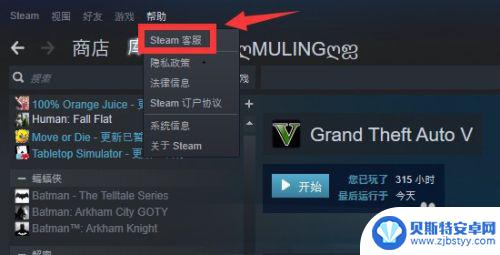
2.在进入到“Steam客服”界面之后,我们翻到最底部。这里有一个【搜索问题、功能和游戏】的方框。
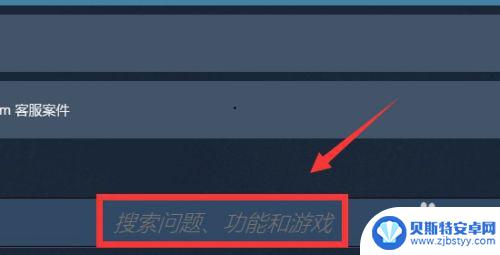
3.接下来,我们通过使用这个搜索框找到之前被移除了的那款游戏,点击打开它。
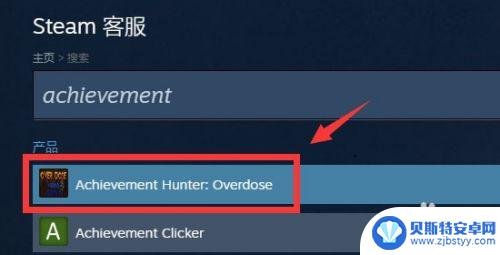
4.点击进入之后,我们选择【不在我的库中】这个选项。
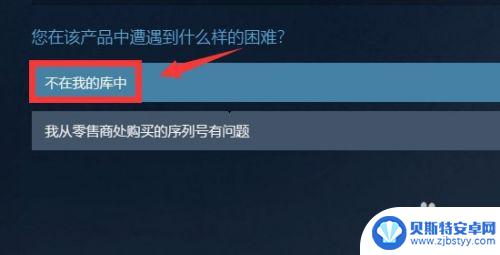
5.选定了“遇到的问题”之后,我们继续点击选择请求【将被移除的礼包恢复到我的账户中】这个选项。
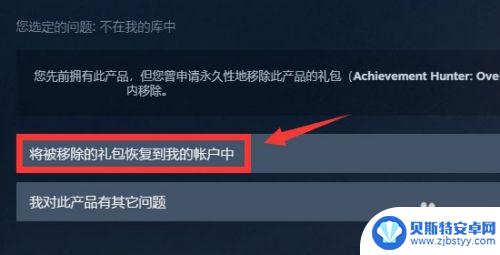
6.最后,我们需要稍等一会儿。就会看到“Steam”提示游戏已经恢复到我们的账户中了。

7.总结:
一、我们点开“帮助”选项,选择进入“Steam客服”页面寻求帮助。
二、我们把“Steam客服”的界面翻到最底部,这里有一个搜索框。
三、我们在搜索框内输入之前被移除的游戏的名字,按下回车进行搜索。
四、找到游戏之后,我们点击打开它,并在问题中选择“不在我的库中”。
五、接下来,我们需要找到“将被移除的礼包恢复到我的账户中”这个选项,点击它。
六、稍等片刻,游戏就会自动恢复到我们的“游戏库”中。
以上是今天为大家带来的gta5复原的全部内容,希望对大家有所帮助,请继续关注本站,获取最新最全的游戏相关内容。












